한메일 바로가기
한메일 바로가기 만드는 방법에 대해 알아보도록 하겠습니다. 한메일 (hanmail.net) 너무나 익숙한 메일 주로라 할 수 있습니다. 국내에서 인터넷이 발달하기 시작한 시기에 다양한 포털 사이트가 존재하곤 했습니다. 그 당시에만 해도 현재 인터넷 포털 사이트 비율과 같은 모습은 아니었습니다.
과거에는 야후(Yahoo), 네이버(Naver), 한메일(hanmail) 등등의 여러 포털 사이트가 있었고, 그 포털 사이트에서 제공하는 서비스도 현재와는 사뭇 차이를 보이기도 했죠. 그렇게 인터넷이 더욱 발달하면서 포털사이트 사이의 경쟁에서 사용자의 비율이 차이를 보이기도 했습니다.
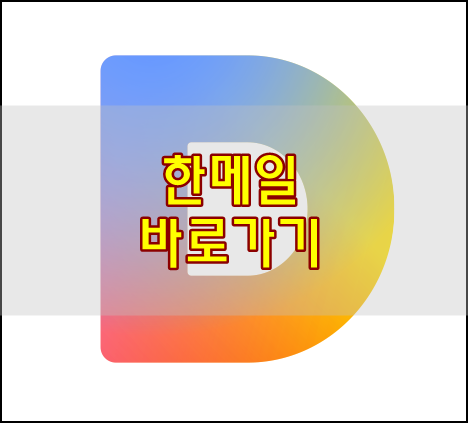
현재의 경우, 국내에서는 Naver 포털을 사용하는 사람들의 비중이 많기도 하는데요. 과거부터 사용하신 분들은 결국 익숙한 포털을 사용하게 되는데요. 과거에는 hanmail.net을 이용해 이메일 서비스를 이용하는 사람들이 네이버보다는 많았던 것으로 기억나네요. 저도, 과거 처음으로 만든 메일 서비스의 경우 hanmail.net이었으니 말이죠.

어쨌든, 본격적으로 한메일 바로가기를 만드는 방법과 한메일 사용에 대해 살펴보도록 하겠습니다. 한메일 바로가기를 만들어두면 번거롭게 거치는 과정이 없어 상당히 편리하게 한메일을 사용할 수 있습니다. 참, 한메일이 이름을 변경하여 다음(Daum)이라는 이름으로 서비스를 하고 있습니다. 즉, 한메일과 다음은 같은 것이죠. 더불어 현재는 카카오(Kakao)에서 통합되어 서비스를 시행되고 있답니다.
한메일(hanmail.net) 서비스 알아보기.
우선은 한메일 서비스를 사용하는 것에 대해 간략하게 살펴보겠습니다. 가장 중요한 것은 메일(Mail) 서비스를 이용하는 것이죠. 메일(mail) 이란, 컴퓨터의 단말기 이용자끼리 통신 회선을 이용하여 주고받는 글. 이란 뜻으로 명시되어 있습니다. 간단하게 컴퓨터로 편지를 주고받는 시스템을 우리는 mail이라고 부르며, 과거보다는 편리하게 사람들과의 소통을 도와주는 편리한 서비스라 할 수 있습니다.
우선은 한메일(hanmail.net)에 접속해 보도록 하겠습니다. 사용하시는 컴퓨터 웹브라우저에서 주소창에 hanmail.net 혹은 daum.net라고 입력해 주시면 된답니다. 가장 많이 사용하는 경우 인터넷 익스플로러 혹은 에지 등을 사용하니, 인터넷 익스플로러에서 접속해 볼게요.

위 사진과 같이 인터넷 익스플로러의 주소 입력 창인 붉게 표시된 부분에 "daum.net"라고
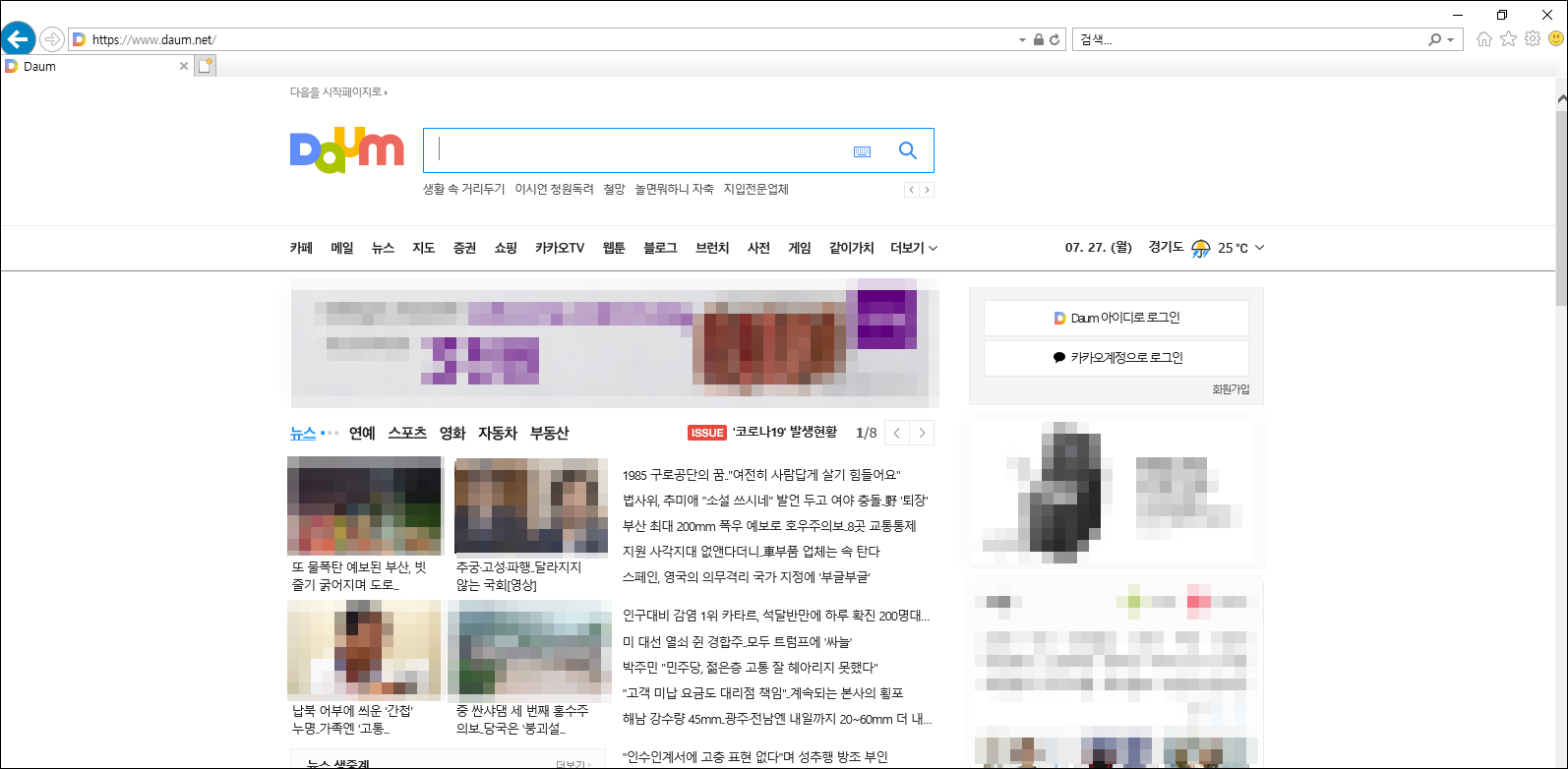
주조 창에 "daum.net"라고 입력하면 만날 수 있는 화면입니다. 현재의 경우, 카카오에서 통합 관리하고 있기 때문에 한메일에 접속할 수 있는 아이디의 경우 두 가지 방법이 있습니다. 기존의 한메일 아이디인 "Daum" 아이디를 이용한 방법과 카카오 계정 아이디를 이용해서 접속할 수 있습니다. 결과적으로 우리가 사용할 것은 과거 이용한 한메일 아이디니 까요. "Daum 아이디 로그인"으로 접근해 사용하시던 아이디로 로그인해 사용하시면 된답니다.

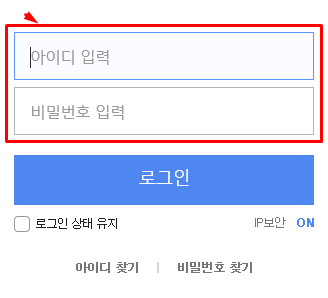
## 만약 한메일 아이디가 없다면, "회원가입"을 통해 아이디를 만드시면 된답니다.
준비된 한메일 아이디를 이용해 한메일 서비스 페이지로 접속해서 간략한 기능에 대해 살펴보겠습니다. 한메일 페이지에 로그인을 하시면 아래 사진 왼쪽과 같은 화면을 볼 수 있습니다. "메일, 읽기"라는 버튼을 통해 메일 서비스 화면으로 넘어갈 수 있습니다.
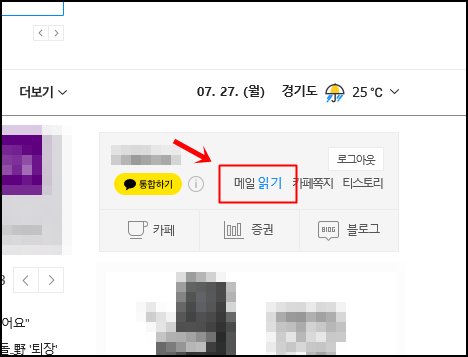

한메일의 메일 서비스의 경우 위 사진 오른쪽에 있는 화면으로 접근하는 것인데요. 그곳에서 한메일의 다양한 메일 서비스를 사용할 수 있습니다.
기본적으로 메일 쓰기, 받은 메일 확인하기로 확인할 수 있습니다. 세부적으로 받은 메일을 종류별로 구분지어서 받은 메일을 분류하는 기능, 그리고 메일을 작성할 때 사용할 수 있는 부가기능들이 있습니다. 물론, 앞서 언급한 세 가지의 기능만 사용하면 한메일 서비스를 이용하는데 큰 지장은 없답니다.
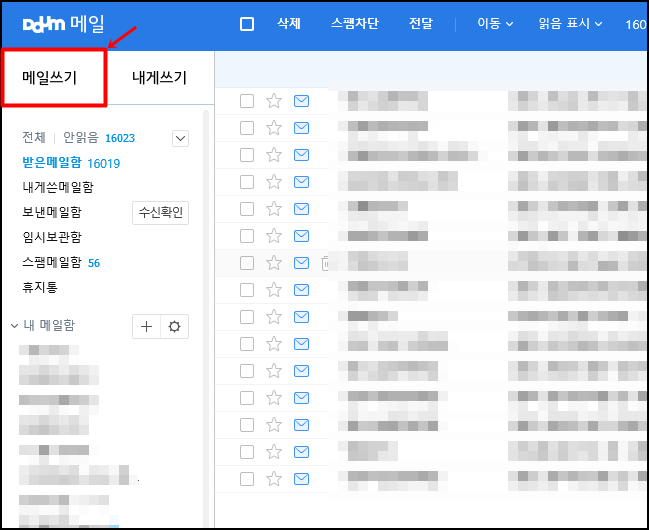
기본적인 기능인 메일 쓰기는 메일 서비스 이용의 기본 페이지에서 오른쪽 상단에 있는 "메일 쓰기" 버튼을 선택하시면 됩니다. 그리고 메일을 작성하시면 되죠.
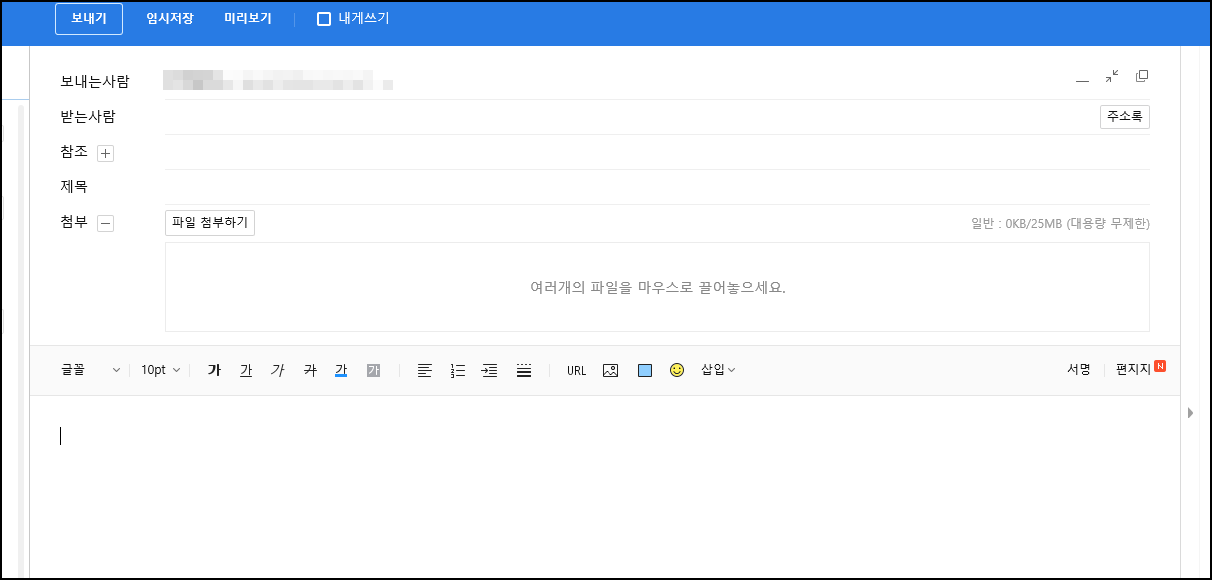
"메일 보내기"를 누른 후, "보내는 사람", "받는 사람", "제목", "첨부", 그리고 아래에 작성할 메일 문구를 입력하신 후, 상단의 "보내기"를 선택하시면 한메일의 메일 서비스인 메일 보내기를 사용하는 방법의 끝입니다. 간단하죠.
- 보내는 사람 - 기본적으로 본인의 한메일 주소가 입력되어 있습니다.
- 받는 사람 - 받을 사람의 메일 주소를 입력하면 됩니다.
- 제목 - 받는 사람이 처음 확인할 메일의 제목이 되는 부분입니다.
- 첨부 - 이미지, 파일 등 메일과 함께 보내고자 하는 파일을 첨부하시면 됩니다.
- 메일 내용 - 전하고 싶은 메시지를 입력하시면 됩니다. 여기서 여러 기능을 활용해서 꾸며주실 수 있답니다.
- 보내기 - 다 작성된 후 상단의 "보내기" 버튼을 누르시면 끝이랍니다.
- 임시저장 - 작성 중인 내용을 임시로 저장해 두고 다음에 다시 작성할 수 있습니다.
- 미리 보기 - 작성 한 한메일이 받는 사람에게 어떻게 보일지 미리 확인할 수 있는 기능입니다.
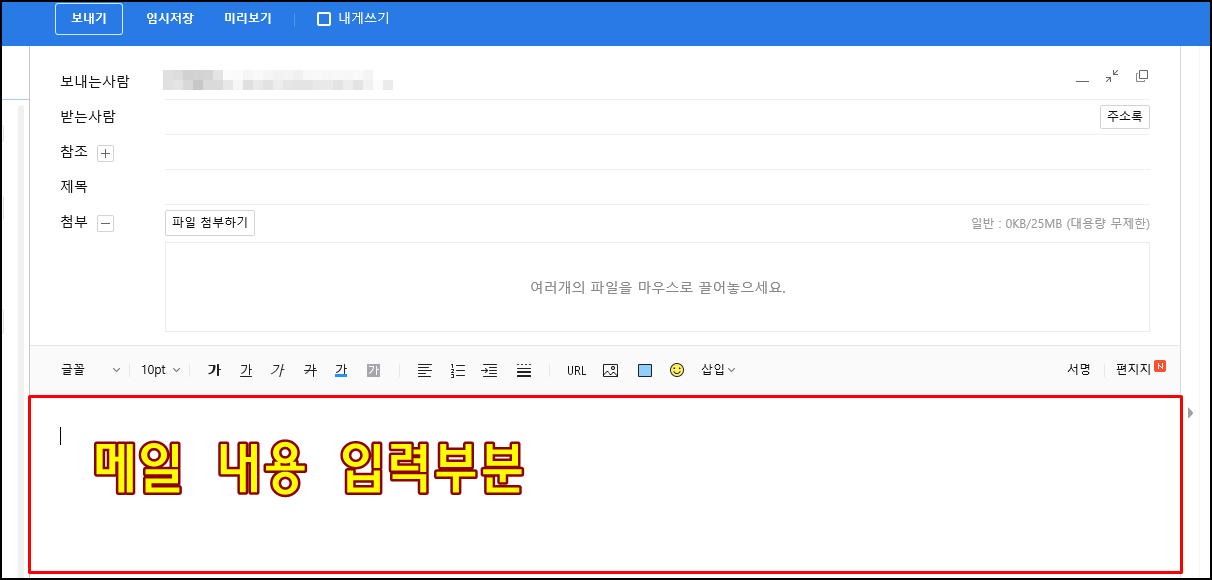
● 한메일 메시지 작성 꾸미기 ●
메일 내용을 작성하다 보면 무미건조한 흰 배경에 검은색 글씨만 있으면 아쉬움이 느껴질 수 있습니다. 이럴 경우 한메일에서 기본적으로 제공하는 꾸미기 기능을 활용해서 보다 다채롭고 이쁘게 꾸밀 수 있답니다.

위 사진에 있는 부분을 이용해 입력한 메일 내용을 꾸밀 수 있습니다. "글꼴", "글씨 크기", "글씨 굵게, 밑줄, 기울게, 취소선, 배경색", "문단 모양", "링크", "이미지", 이모티콘"등을 선정해서 부가적으로 꾸며줄 수 있습니다. 더욱이 서명을 추가할 수 있으며, "편지지" 기능을 활용해 볼 수도 있습니다.

편지지는 대표적인 카카오 이모티콘의 주인공들부터 기본적인 배경이 되는 모양까지 다양하게 선택할 수 있습니다. 편지지 기능을 이용하면 다음과 같은 모습으로 사용할 수 있는데요.



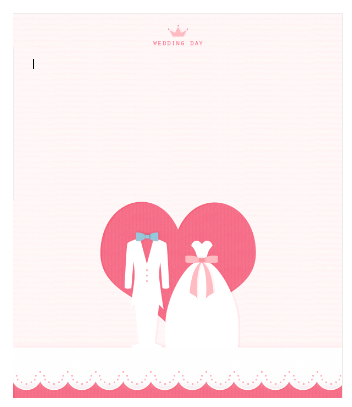
몇 가지, 한메일에서 기본적으로 제공하는 편지지 기능의 배경 그림 몇 가지를 보여드립니다. 상당히 멋진 메일을 만들어 줄 수 있을 것 같은 느낌이네요. 다른 꾸미기 기능은 한글에서 제공하고 있는 기능과 같기에 편하게 사용하시면 되겠습니다.
한메일 바로가기 만들기 (hanmail.net 바로가기).
▶ 한메일 바로가기 첫번째

한메일 바로가기 첫 번째의 경우, Daum.net 메인 페이지에서 로그인 후, 사진 오른쪽 상단에 있는 "메일 읽기" 버튼을 누르면 한메일 서비스 화면으로 바로가기가 가능하답니다. 다만, 이렇게 접근하게 되면 다음 메인 페이지에 접속할 필요가 있기에 조금은 번거롭다고 할 수 있겠죠. 따라서, 바탕화면에 한메일 바로가기가 있다면 훨씬 편리할 수 있겠습니다.
▶ 한메일 바로가기 두 번째 - 바탕화면에 한메일 바로가기 만들기
바탕화면에 한메일 바로가기를 등록해두면 다음부터는 인터넷 익스플로러, 에지, 크롬 등을 통해 접속하는 것보다는 조금 더 수월하게 접근할 수 있습니다. 물론, 로그인은 해야 하지만 말이죠.


## 매번 로그인하기가 싫으시고, 같은 프로그램을 사용하신다면 "로그인 상태 유지"를 체크해 두시면 조금 더 편리할 수 있습니다. (반면, 여러 사람이 사용할 경우, 보안에 취약할 수 있어 권장하지는 않습니다.) ##
차근차근 등록해 보도록 하겠습니다. 바탕화면에서 마우스 오른쪽 버튼을 클릭해 주세요. 우선, "새로 만들기(w)"라고 있는 메뉴를 선택해 줍니다.

부가적으로 나타나는 메뉴에서 "바로가기(s)"를 선택해 주도록 합니다. 바로 가지 메뉴에서 연결하고 싶은 파일 혹은 사이트 주소를 입력해 주시면 된답니다.
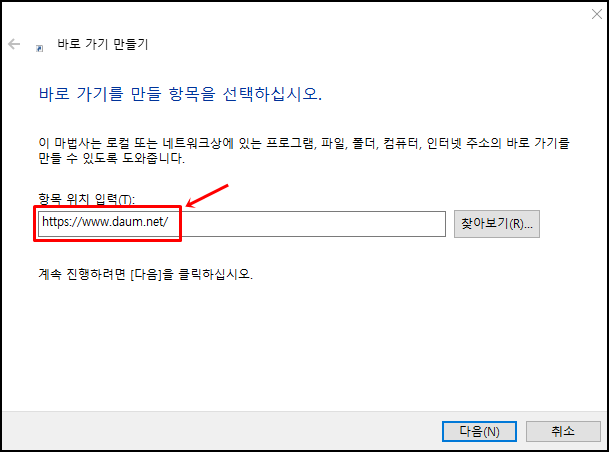
"바로가기 만들기"라는 메시지 팝업창에서 위 사진의 붉게 표시된 부분에 "https://www.daum.net/"라고 입력해 주세요. 그러면 바탕화면에 한메일 메인 사이트로 연결되는 아이콘이 생기는 것을 확인할 수 있습니다. 다음부터는 이 아이콘을 이용해서 한메일 바로가기하시면 조금 더 편리하게 이용할 수 있겠습니다.
▶ 한메일 바로가기 - 핸드폰 홈 화면 등록하기
핸드폰에서 한메일을 사용하는 경우도 간편하게 접속할 수 있다면 더 편리하게 사용할 수 있겠죠. 기본적인 방법은 "다음(Daum)" 전용 어플을 사용하는 방법이랍니다. 플레이 스토에서 "다음"을 검색하시면 다음에서 제공하고 있는 전용 어플을 확인할 수 있습니다.
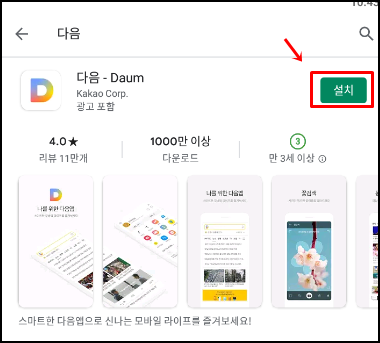
두 번째 방법으로 일반 인터넷 어플을 이용하여 다음 페이지를 스마트폰 홈 화면에 등록하는 방법이 있습니다. 아주 간단하답니다. 우선 한메일로 접속해 줍니다.

핸드폰에서 기본 인터넷 어플을 이용해서 한메일 사이트에 접속합니다. 화면 아래 오른쪽 줄 세 개가 있는 버튼을 터치해 주세요.

그럼 "현재 페이지 추가" 버튼을 확인할 수 있습니다. 이 버튼을 이용해서 핸드폰 홈 화면에 등록하는 버튼을 찾아올 수 있습니다.

"홈 화면"이라는 버튼을 선택하시면 핸드폰 홈 화면에 한메일 바로가기를 등록할 수 있습니다.

마지막으로 홈 화면에 등록할 어플의 이름을 지정해 주시고 "추가"를 선택해 주시면 끝납니다. 상당히 간단하죠. 위 방법들을 잘 활용하셔서 한메일 바로가기를 편리하게 활용하시면 좋겠습니다. 이것으로 한메일 바로가기 내용을 마치도록 하겠습니다. 감사합니다.
'Life Information > IT이야기' 카테고리의 다른 글
| 아나콘다 파이썬 다운로드 및 설치하기 (0) | 2020.08.23 |
|---|---|
| 넷플릭스 요금제 가격 (0) | 2020.07.30 |
| 팀뷰어 무료다운로드 방법 (0) | 2020.07.25 |
| 네이버 밴드 pc버전 다운로드 방법 알아보기 (0) | 2020.07.23 |
| 파파고 번역기 (0) | 2020.07.20 |





댓글